В игре inZOI, как и в большинстве современных симуляторов, использование модов открывает перед игроками огромные возможности для кастомизации и улучшения игрового процесса. Благодаря модам можно не только изменить внешний вид персонажей и локаций, но и добавить новые функции, улучшить производительность или изменить механики игры. Для того чтобы начать использовать моды, нужно понять, как правильно их установить и активировать. Этот гайд поможет вам поэтапно разобраться в установке и управлении модами для inZOI.

В данной статье мы подробно рассмотрим, как подготовить вашу игру для модификаций, где и какие моды можно найти, а также объясним процесс их установки и активации с помощью специальных инструментов. Следуя этому руководству, вы сможете не только установить моды, но и эффективно управлять ими для наилучшего игрового опыта.
Подготовка к использованию модификаций в inZOI
Для того чтобы начать использовать моды в игре inZOI, вам нужно выполнить несколько простых шагов. Основной способ установки модов заключается в создании папки ~mod в каталоге установки игры. Но прежде чем приступить к установке модов, важно установить inZOI Mod Enabler — специальную утилиту, которая позволяет активировать модификации в игре. Вы можете скачать эту утилиту по ссылке ниже.
После того как утилита установлена, вам нужно будет просто скопировать файлы модов в папку ~mod. Файлы модов имеют формат .pak, и их необходимо поместить в эту папку. Однако, для удобства управления модами, можно использовать отдельное приложение, такое как Vortex (Скачайте Vortex для inZOI), которое помогает отслеживать все установленные моды и управлять ими более удобным способом.
Установка через специальный менеджер модов для inZOI

Самой удобной альтернативой описанному выше методу является использование специального Менеджера модов для inZOI, который был разработан специально для этого симулятора. Это приложение предназначено для простой и быстрой установки модификаций, управления ими и их активации. Менеджер поддерживает работу с .pak и ZIP-файлами и автоматически находит и организует все необходимые файлы. Это приложение значительно облегчает процесс управления модами и позволяет вам контролировать, какие модификации активны, а какие отключены. Скачать менеджер можно по следующей ссылке:
Особенности Менеджера модов
Менеджер модов имеет несколько удобных функций, которые значительно облегчают установку и управление модами:
- Простота установки модов — просто перетащите PAK-файлы или ZIP-архивы в интерфейс приложения, и оно автоматически обработает их.
- Включение/отключение модов одним кликом — активировать или деактивировать моды можно всего за пару секунд, просто переместив их между колонками.
- Управление порядком загрузки модов — если вы хотите, чтобы один мод загружался первым, а другой позже, вы можете настроить порядок загрузки прямо в приложении.
- Поддержка сопутствующих файлов — все файлы .ucas и .utoc, которые связаны с PAK-файлами, будут автоматически обработаны и не потребуют вашего вмешательства.
- Автоматическое определение и сортировка — менеджер сам распознает и организует ваши моды, делая процесс их установки максимально простым и понятным.
Как использовать Менеджер модов для установки
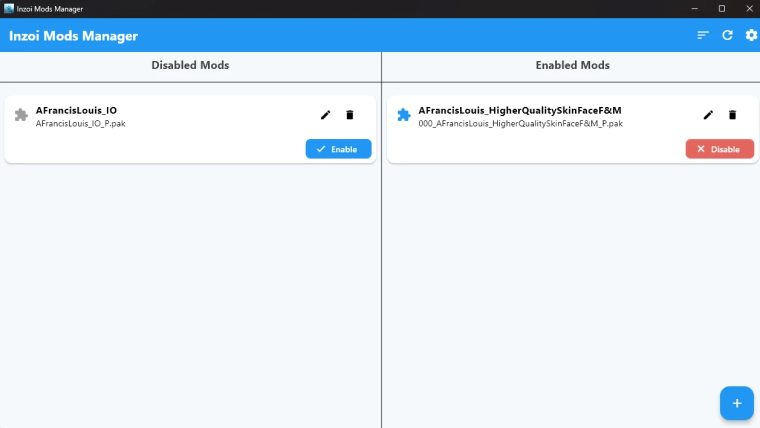
- Первый запуск:
При первом запуске программы вам нужно будет указать папку, в которой установлена игра inZOI. Обычно эта папка находится в каталоге Steam, например: D:\Steam\steamapps\common\inZOI. После этого приложение предложит установить файлы, необходимые для активации модов. - Добавление модов: В Менеджере модов есть три способа добавления модов:
- Нажать кнопку "+" и выбрать PAK- или ZIP-файлы.
- Перетащить файлы прямо в окно приложения.
- Перетащить файлы на любую часть интерфейса приложения.
- Управление модами: Все моды будут отображаться в двух колонках:
- Левая колонка: Моды, которые отключены.
- Правая колонка: Моды, которые включены. Вы можете перемещать моды между колонками для активации или деактивации.
- Порядок загрузки модов: Для управления порядком загрузки модов нажмите значок Сортировка в верхней панели. Моды, расположенные вверху, будут загружаться первыми. Это важно для совместимости модов, если они взаимодействуют между собой.
Дополнительные рекомендации
- Переименование модов: Для удобства организации вы можете переименовывать моды, щелкнув по ним правой кнопкой мыши.
- Автоматическая нумерация: Все включенные моды будут автоматически нумероваться, чтобы вы могли легко ориентироваться в том, какой мод загружается первым.
- Сопутствующие файлы: Все связанные файлы .ucas и .utoc будут автоматически добавляться и управляться вместе с PAK-файлами модов.
- Обновления: Если вы добавили моды вручную, не через менеджер, используйте кнопку обновления, чтобы программа распознала новые файлы.
Установка модов вручную
Если вы хотите установить моды вручную, следуйте следующим шагам:
- Скачайте архив с модами и распакуйте его в удобное место (желательно на тот же диск, где установлена игра).
- Папка с игрой: Для пользователей Steam откройте Библиотеку Steam, найдите inZOI, кликните правой кнопкой мыши, выберите Управление -> Просмотр локальных файлов. Для пользователей неофициальных версий игры откройте папку с ярлыком inZOI, нажмите правой кнопкой на ярлык и выберите Расположение файла.
- Копирование файлов: Перетащите файлы из архива в папку Blue Client Content — Content — Paks в директории игры. Здесь нужно создать папку "~mods", если её нет и перемещать файлы из архива сюда.
- Перезапуск игры: Запустите игру, и моды будут активированы.
С помощью этого простого процесса вы сможете легко и быстро установить моды, чтобы улучшить свой опыт игры в inZOI и добавить новые интересные возможности в игру. Найти самые интересные модификации к игре можно прямо на нашем сайте.
Установка шаблонов 3D-Принтера
В игре существует отдельный тип объектов в виде шаблонов 3D-Принтера, куда можно добавлять буквально любой предмет. У такого предмета не будет каких-либо продвинутых функций, но они позволяют создавать уникальные интерьеры и дизайны объектов. В целом это другой тип файлов, поэтому их установка несколько отличается от установки модификаций.
Чтобы установить шаблоны в игру вам нужно скачать соответствующий файл с декорацией. Например, можете воспользоваться этим файлом:
Для установки подобных файлов вам необходимо проделать следующее:

- Откройте проводник и перейдите в каталог: C:\Users\Имя вашего пользователя\Documents\inZOI\Creations\MyFurnitures [Если папки MyFurnitures нет, просто создайте её];
- Один из скачанных файлов нужно распаковать в папку "MyFurnitures" - на странице с файлом должно быть указано, какой файл нужно переместить сюда. Если его нет этот пункт можно пропустить.
- Откройте проводник и перейдите по этому пути: C:\Users\1\Documents\inZOI\AIGenerated\My3DPrinter;
- Распакуйте скачанный файл в папку "My3DPrinter";
- Зайдите в игру и откройте меню режима строительства
- Перейдите в "Шаблоны -> Шаблоны мебели";
- Нажмите на иконку предмета и разместите его в вашем мире.






Спасибо за гайд)